MySQL-server is een zeer populaire relationele databaseserver ter wereld. Het wordt veel gebruikt aan de serverkant. Ubuntu is ook het populairste Linux-besturingssysteem ter wereld. In dit artikel wordt uitgelegd hoe u de MySQL-server in Ubuntu installeert en hoe u MySQL-workbench installeert om toegang te krijgen tot de MySQL-server.
1. Installeer MySQL Server op Ubuntu.
Open een terminal in ubuntu en voer de onderstaande opdracht uit om de MySQL-server en client-opdrachtregelsoftware te installeren.
- Update ubuntu installatiepakket index.
$ sudo apt-get update
- Installeer MySQL-server.
$ sudo apt-get install mysql-server
- Installeer de opdrachtregelsoftware van de MySQL-client.
$ sudo apt-get install mysql-client
- Controleer of de MySQL-server is geïnstalleerd en succesvol is gestart.
$ ps -ef|grep mysqld mysql 6473 1 0 15:56 ? 00:00:01 /usr/sbin/mysqld --daemonize --pid-file=/run/mysqld/mysqld.pid
- Controleer of de MySQL-server luistert en actief is.
$ sudo netstat -tap|grep mysql tcp 0 0 localhost:mysql 0.0.0.0:* LISTEN 963/mysqld
2. Installeer MySQL Workbench.
MySQL Workbench is gratis clientsoftware om MySQL Server te beheren. Je kunt het downloaden van de officiële website van MySQL of je kunt het rechtstreeks in de Ubuntu-softwarewinkel installeren.
2.1 MySQL Workbench installeren met downloadbestand.
- Dubbelklik op het downloadbestand.
- Klik op de knop Installeren in het geopende dialoogvenster totdat de installatie is gelukt.
2.2 Installeer MySQL Workbench in Ubuntu Software Store.
- Klik op de Ubuntu-software pictogram in de linkernavigatiebalk van het bureaublad.
- Klik op de zoekknop en voer het trefwoord in MySQL Workbench in het zoekvak. Klik vervolgens op het pictogram in de onderste lijst om het te installeren.
2.3 Oplossing kan niet downloaden via lokale proxy-fout.
Welke methode je ook kiest, er kan een fout optreden tijdens de installatie. De foutmelding is zoiets als 'Kan de vereiste software niet downloaden via de lokale proxyserver.' . Dit komt omdat uw Ubuntu-besturingssysteem een globale proxyconfiguratie gebruikt. U moet de configuratie als volgt uitschakelen.
- Klik op Toon toepassingen pictogram in de linkerbenedenhoek.
- Klik vervolgens op de Instellingen pictogram in de lijst met toepassingen om het paneel met algemene instellingen van Ubuntu te openen.
- Klik op het Netwerk menu-item aan de linkerkant en klik vervolgens op Netwerkproxy in het rechterpaneel om het uit te schakelen. Dan wordt de fout hersteld.
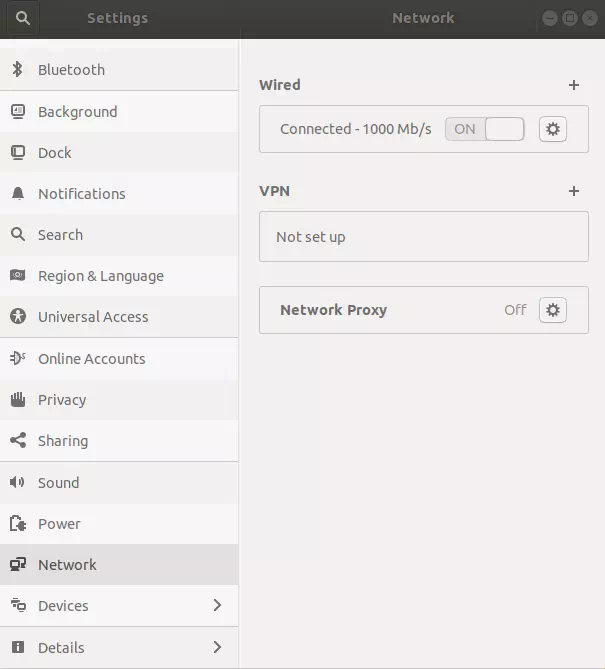
3. Verbind MySQL-server met MySQL Workbench.
- Nadat u de MySQL-workbench met succes hebt geïnstalleerd, kunt u deze openen en verbinding maken met uw lokale MySQL-server door op de Lokale instantie te klikken pictogram in de MySQL-werkbank.
- Maar voor de eerste keer zal het foutmeldingen geven zoals ERROR 1698 (28000):Toegang geweigerd voor gebruiker 'root'@'localhost' , om deze fout op te lossen, moet je de onderstaande stappen volgen.
- Open terminal in Ubuntu, voer onderstaande opdracht in om MySQL-client te openen.
~$ sudo mysql -u root -p
- Voer vervolgens het onderstaande SQL-commando uit in de MySQL-console om het wachtwoord van de gebruiker 'root'@'localhost' te wijzigen in een nieuw wachtwoord.
mysql> ALTER USER 'root'@'localhost' IDENTIFIED WITH mysql_native_password BY 'root'; Query OK, 0 rows affected (0.01 sec) mysql> exit
- Nu kunt u MySQL-workbench gebruiken om met succes verbinding te maken met de lokaal geïnstalleerde MySQL-server en de database te beheren. Als u meer wilt weten over het gebruik van MySQL Workbench, lees dan het artikel MySql gebruiken op Mac - MySQL-database beheren met MySQL Workbench sectie.
